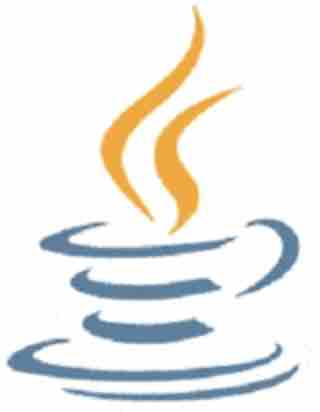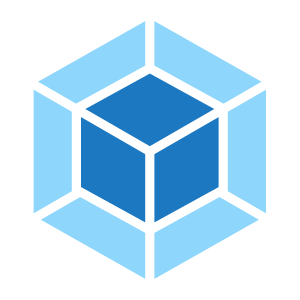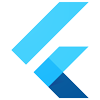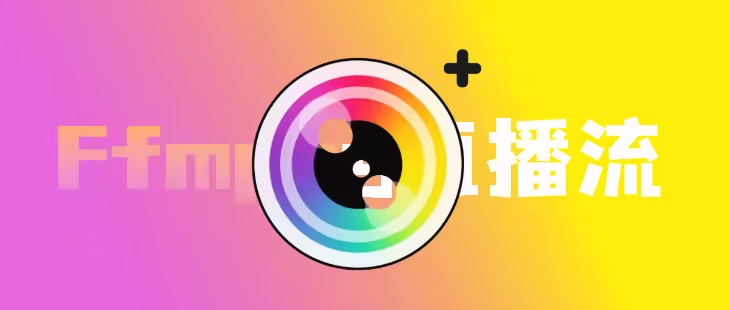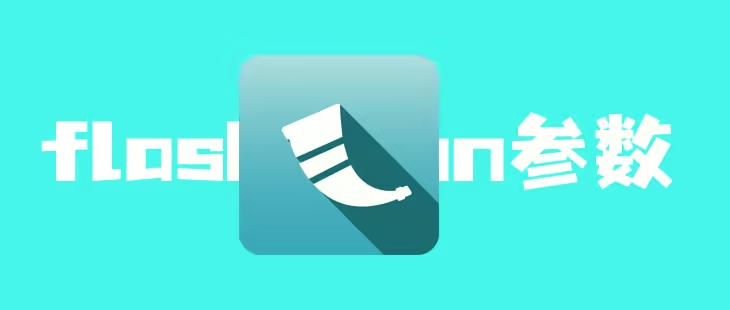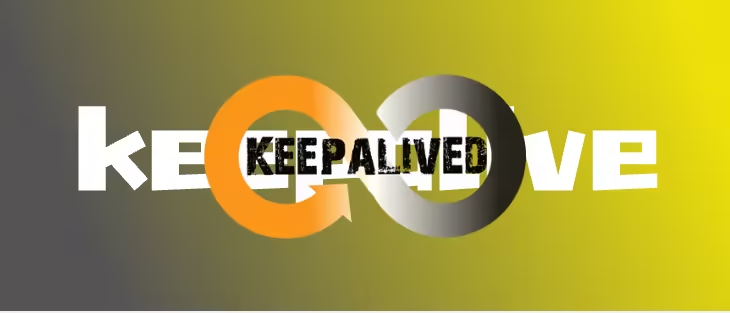准备工作
安装nodejs
安装hexo
发表文章
注册github
下载github Desktop
更换主题
安装nodejs1. 下载nodejs点击去到官网:nodejs.org#下载LTS版本
下载后安装下一步、选择安装路径即可#如没有其它需求直接下一步
2. 安装hexonodejs安装成功后在cmd中输入npm验证一下:按 Win+R 键、弹出后 输入 cmd
1npm -v
创建workspace:放置hexo下载的nmp包#F:\workspace :在此目录下打开cmd 下载hexo#注意:安装目录要确定:可以在cmd中输入:
1cd F:\workspace
#去到该目录下#建议可以使用vscode来执行-可选按照官网提供的 命令执行安装启动hexo即可:命令如下
12345npm install hexo-cli -ghexo init blogcd blognpm installhexo server
访问本地搭建好的blog、浏览器输入:http://localhost:4000/
发表文章使用vscode打开 上面创建好的blog目录:如下编辑文章 ...
keepalive源码安装1. 下载源码包(这里我是用最新的2.3.1版本):官网2. 解压安装包执行:123456# prefix后边的路径为keepalived安装的路径$ ./configure --prefix=/usr/local/keepalived$ make$ make install
3. 安装openssl-devel如果遇到错误:(没有错误则不用管这一步)configure: error:!!! OpenSSL is not properly installed on your system. !!!!!! Can not include OpenSSL headers files. !!!
这是由于没有安装openssl-devel 导致的,安装openssl-devel即可解决
方法1:在线安装1$ yum install openssl-devel
方法2:离线安装
这里由于使用的麒麟 V10 SP1系统,所以需要在麒麟官网下载openssl-devel.rpm包,然后使用rpm -ivh安装即可但我是使用虚拟机执行,只下载 ...
python
未读代码app.py
这里app.run(True, port=5001, host=’0.0.0.0’, debug=True) 启动时参数无效
12345678910111213141516171819202122from flask import Flask#创建flask应用对象app = Flask(__name__)@app.route('/') # 路由def hello_world(): # 视图函数 return 'Hello World!' # 响应给前端#添加路由和视图函数@app.route('/index/')def index(): return 'index 首页'if __name__ == '__main__': app.run(True, port=5001, host='0.0.0.0', debug=True) #启动服务器# run()启动的时候还可以添加参数# - debug 是否开启调试模式、开启后修改过的python代码会自动刷新重启、而不用手动停止在启动# - port 启动时指定服务器 ...
内网穿透
🤬什么是内网穿透
在开始之前先了解什么是内网穿透吧!内网穿透就是将内网(可以看作是家庭网络)通过nat建立一条与公网之间的隧道、将内网的流量通过这条隧道发布到公网
参考一下内部文章:NAT网络与内网穿透原理
🛠 内网穿透工具个人尝试过的工具:cpolar 此工具只需要安装客户端即可且有免费的域名可用、但是免费的域名24小时就会更新、收费的不会frp 此工具需要有一台公网的服务器、需要安装服务端和客户端、灵活度高、可自定义域名HP-PRO 此工具只需安装客户端且只需在web端配置即可、有免费的域名、但是这是一个公用的所以很多端口已经被占用了
其它众多的工具可以参考:github:SexyBeast233/SecBooks
frp工具的使用服务端
先下载服务端和客户端(https://github.com/fatedier/frp/releases/tag/v0.59.0)
解压后:
服务端只需要留下frps,frps.toml两个文件即可
且frps.toml配置:
bindPort = 7000 #指服务端与客户端连接的端口
vhostHTTPPort = ...
linux
未读
linux 路由表详解
通过 route 命令查看 Linux 内核的路由表:123456789101112131415161718192021222324252627282930313233343536$routeKernel IP routing tableDestination Gateway Genmask Flags Metric Ref Use Ifacedefault _gateway 0.0.0.0 UG 0 0 0 p5p1default _gateway 0.0.0.0 UG 100 0 0 em110.150.0.0 10.150.54.126 255.255.0.0 UG 0 0 0 em210.150.54.0 0.0.0.0 255.255.255.128 U 0 ...
N1盒子原系统刷机istoreOS
如果你是N1盒子可以参考下这个教程
引用站外地址
参考
N1盒子玩法-原系统刷istoreOS系统
引用站外地址
参考
N1盒子玩法-挂载阿里云盘-Alist工具
私人影院搭建
N1盒子+Alist+阿里云盘+小雅-搭建家庭影院
==🚀前景摘要==💬 本文是基于N1盒子软路由写的,当然有服务器更好💯 已安装docker,有一丢丢基础即可👽 确定你已经拥有了云盘(如阿里云盘)🤖 已安装Alist并已挂载云盘👻 开始搭建个人影院吧
🧭 准备
准备好N1,刷好自带Docker的istoreOS(或个人服务器),这个简单,一略而过。
准备参数: ...
集群管理1. 查看集群节点状态:
1$kubectl get nodes
2. 查看集群资源使用情况:
1$kubectl top nodes
3. 查看集群信息:
1$kubectl cluster-info
4. 获取节点详细信息:
1$kubectl describe node <node-name>
5. 给节点打标签:
1$kubectl label nodes <node-name> key=value
6. 取消节点标签:
1$kubectl label nodes <node-name> key-
7. 查看所有命名空间
1$kubectl get ns
8. 查看命名空间信息:
1$kubectl describe namespace <namespace-name>
Pod管理
k8s中最小的可部署的计算单元,用来封装一个或多个紧密相关的容器应用,共享存储和网络。
1. 列出所有Pod:
12$kubectl get pods #无命名空间情况下$kubectl get pods -n <namesp ...
1. 安装 Keepalived
在主机 C 和 D 上安装 Keepalived:12sudo yum install keepalived -y # CentOS/RHELsudo apt-get install keepalived -y # Debian/Ubuntu
2. 配置 Keepalived
配置 Keepalived 以管理 VIP 并在故障转移时运行自定义脚本。
在主机 C 上创建/编辑 /etc/keepalived/keepalived.conf:
1234567891011121314151617181920212223242526272829303132333435! Configuration File for keepalivedglobal_defs { #keepalived机器标识,无特殊作用,一般为机器名 router_id LVS_DEVEL}vrrp_instance VI_1 { state MASTER interface bond0 virtual_router_id 51 ...
linux
未读bond技术实现网卡绑定
概念
1234所谓的多网卡绑定就是将多张物理网卡逻辑上组成一个网卡,这样就可以防止一块网卡坏了网络瘫痪,也能起到提升网络带宽的作用。把多块网卡绑定在一起,一般有两种工作模式可以选择,轮询模式和主备模式- 轮询模式:例如把两块网卡绑定在一起,此时两块网卡都处于工作状态,它们轮流处理数据包,从而提升带宽和容错性。- 主备模式:例如把两块网卡绑定在一起,同一时间只有一块网卡处于工作状态,只有发生故障,备用网卡才会切换到工作模式;
bond的工作模式
123456789101112131415161718192021222324251) mode=0(balance-rr)平衡抡循环策略 - 链路负载均衡,增加带宽,支持容错,一条链路故障会自动切换正常链路。交换机需要配置聚合口。 - 特点:传输数据包顺序是依次传输(即:第1个包走eth0,下一个包就走eth1…一直循环下去,直到最后一个传输完毕),此模式提供负载均衡和容错能力,但是我们知道如果一个连接或者会话的数据包从不同的接口发出的话,中途再经过不同的链路,在客户端很有可能会出现数据包无序到达的问题 ...
官网下载地址:https://www.wireshark.org/#downloadLink
01.WireShark介绍
wireshark是非常流行的网络封包分析软件,简称小鲨鱼,功能十分强大。
可以截取各种网络封包,显示网络封包的详细信息。
对应的,linux下的抓包工具是 tcpdump
02.WireShark抓包原理
Wireshark使用WinPCAP作为接口,直接与网卡进行数据报文交换Wireshark使用的环境大致分为两种,一种是电脑直连网络的单机环境,另外一种就是应用比较多的网络环境,即连接交换机的情况单机情况下:Wireshark直接抓取本机网卡的网络流量。交换机情况下:Wireshark通过端口镜像、ARP欺骗等方式获取局域网中的网络流量端口镜像:利用交换机的接口,将局域网的网络流量转发到指定电脑的网卡上。ARP欺骗:交换机根据MAC地址转发数据,伪装其他终端的MAC地址,从而获取局域网的网络流量。
03.Wireshark抓包示例
先介绍一个使用wireshark工具抓取ping命令操作的示例,可以上手操作感受一下抓包的具体过程。
打开wires ...